使用应用程序、游戏、照片和视频填充默认存储空间比以往任何时候都容易 。如果您总是使用 iPhone 14 的低存储空间,那么我建议您将照片从设备备份到外部硬盘驱动器 。

文章插图
Apple 的目标是使用 iCloud 存储来保持媒体在所有平台上的同步 。然而,并不是每个人都喜欢每月支付订阅费 。另一个免费选项曾经是 Google Photos 。但这家搜索巨头将从 2021 年 6 月 1 日开始取消无限免费存储选项 。您还可以将照片从 iPhone 14 传输到 MacBook 。但是,嘿,这些机器一开始也只有 256GB 的基本存储空间 。
最好的办法是将照片从 iPhone 14 移动到外部硬盘驱动器,同时既便宜又有效 。以下是将 iPhone 14 照片备份到外置硬盘的其他原因 。
- 您的设备存储空间不足,并且您在整个操作系统中遇到错误 。
- 您不想为 iCloud 订阅付费 。
- 您想使用 USB 插槽将照片从 iPhone 流式传输到不支持 AirPlay 的电视屏幕 。
- 您希望与不使用 Apple 设备的其他人共享 iPhone 14 中的照片和媒体文件 。
- iPhone 14 上的媒体文件对您很重要,您需要单独备份,以防您的 iPhone 14 或 Apple 帐户出现问题 。
- 使用外部驱动器备份 iPhone 14 照片和视频可让您控制备份的内容 。
第 1 步:将您的外置硬盘连接到您的 Mac首先,您需要将外部硬盘驱动器连接到您的 Mac 。使用最新款 MacBook 的用户需要使用 Type-C 加密狗 。确保它显示在 Finder 的侧边栏中 。尝试将某些内容从 Mac 复制到硬盘驱动器,以确保它按预期工作 。如果不是,那么它的格式可能与 Mac 不兼容(大多数外置硬盘不兼容) 。在这种情况下,您需要将硬盘驱动器重新格式化为 FAT 格式 。
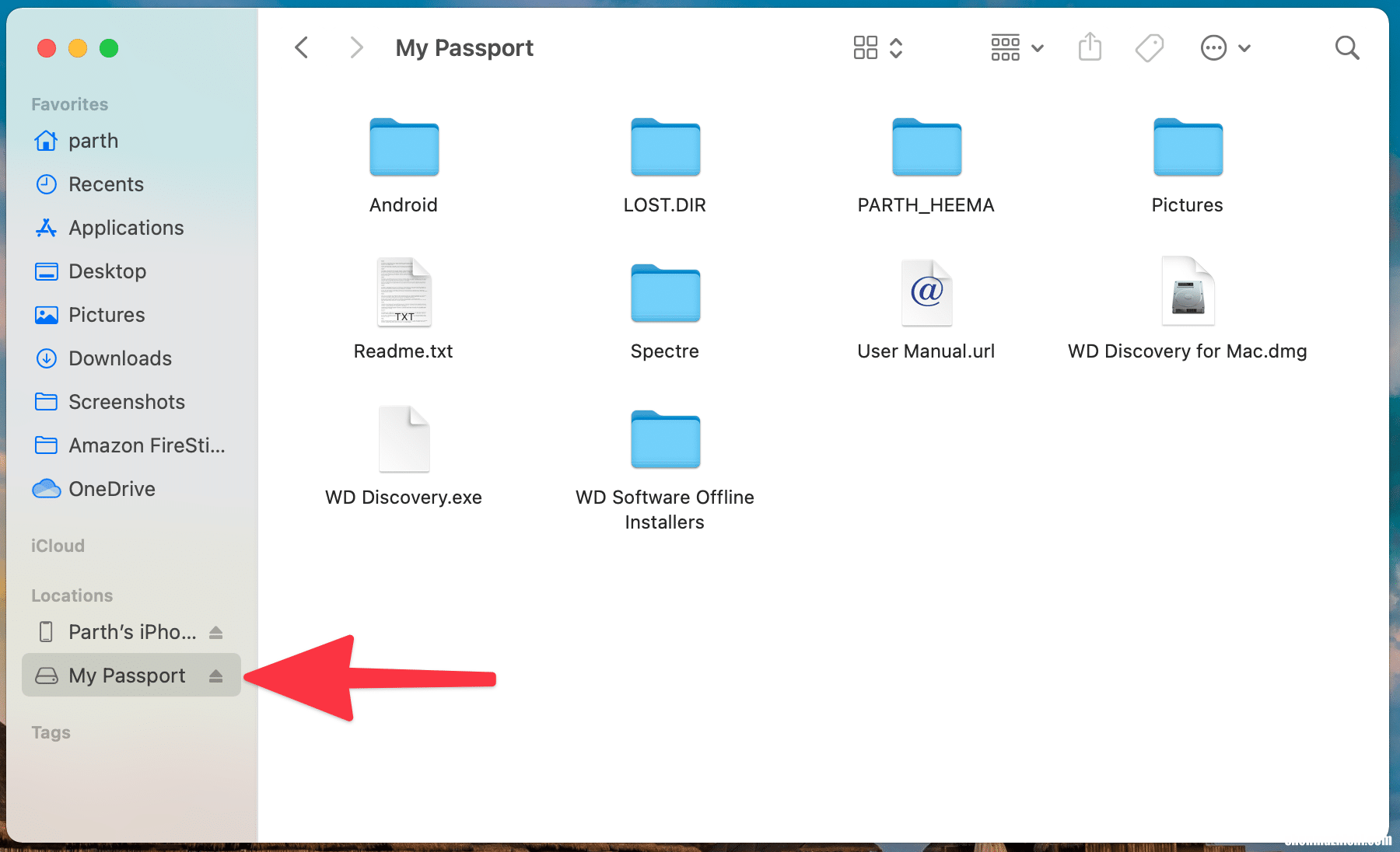
文章插图
第 2 步:将 iPhone 14 连接到 Mac苹果目前的有线电视形势正在失控,对吧?拥有最新 MacBook 的用户需要使用加密狗或 Type-C 转闪电电缆才能成功连接 。
第 3 步:启动图像捕获图像捕捉是 Mac 的一个方便的工具 。使用 Command + Space 键,搜索 Image Capture 并打开应用程序 。启动后,在左侧栏中找到您的 iPhone 14 并单击它 。
第 4 步:解锁你的 iPhone如果您的手机被锁定,您将无法查看其中存储的照片 。您会注意到设备名称旁边有一个小锁图标 。使用面容 ID 或密码解锁 iPhone 14,并在传输过程中保持解锁状态 。

文章插图
第 5 步:选择您的设备现在选择您的设备,您会注意到 Image Capture 在 Mac 上展示了 iPhone 14 上的所有媒体文件 。使用 Command + A 键选择所有图像或有选择地单击要传输的图像 。
第 6 步:选择目的地选择照片后,单击底部的导入到选项 。默认情况下,它会将您带到 Mac 上的系统文件夹 。选择底部的其他,然后从以下菜单中选择连接的外部硬盘驱动器 。

文章插图
第七步:点击下载单击“下载”按钮并等待传输完成 。如果外部硬盘驱动器是 USB 2.0 规格,并且您有很多照片,这可能需要几分钟以上的时间 。

文章插图
而已 。您已使用 Mac 成功将 iPhone 14 照片备份到外部驱动器 。现在继续,从设备中删除这些照片以释放一些空间 。Windows 10 用户呢?让我们谈谈他们 。
将照片从iPhone 14备份到Windows上的外部硬盘驱动器与 Mac 不同的是,Windows 10 用户需要依靠 iTunes 在设备之间同步 iPhone 数据 。执行以下步骤 。
第 1 步:在 Windows 10 机器上安装 iTunes【如何将照片从iPhone14备份到外置硬盘】值得庆幸的是,iTunes 可从官方 Microsoft Store 获得 。打开 Microsoft Store,使用搜索栏搜索 iTunes 并安装 iTunes 。它的大小通常在 200MB 左右 。
? 下载: iTunes
第 2 步:将 iPhone 连接到 Windows 设备使用随附的数据线将您的 iPhone 连接到 Windows 笔记本电脑或 PC 。
第 3 步:打开 iTunes打开 iTunes,您将看到您的 iPhone 14 可以使用,其中包含所有系统信息 。
第 4 步:启用同步照片启用“照片”菜单下的“同步照片”选项 。
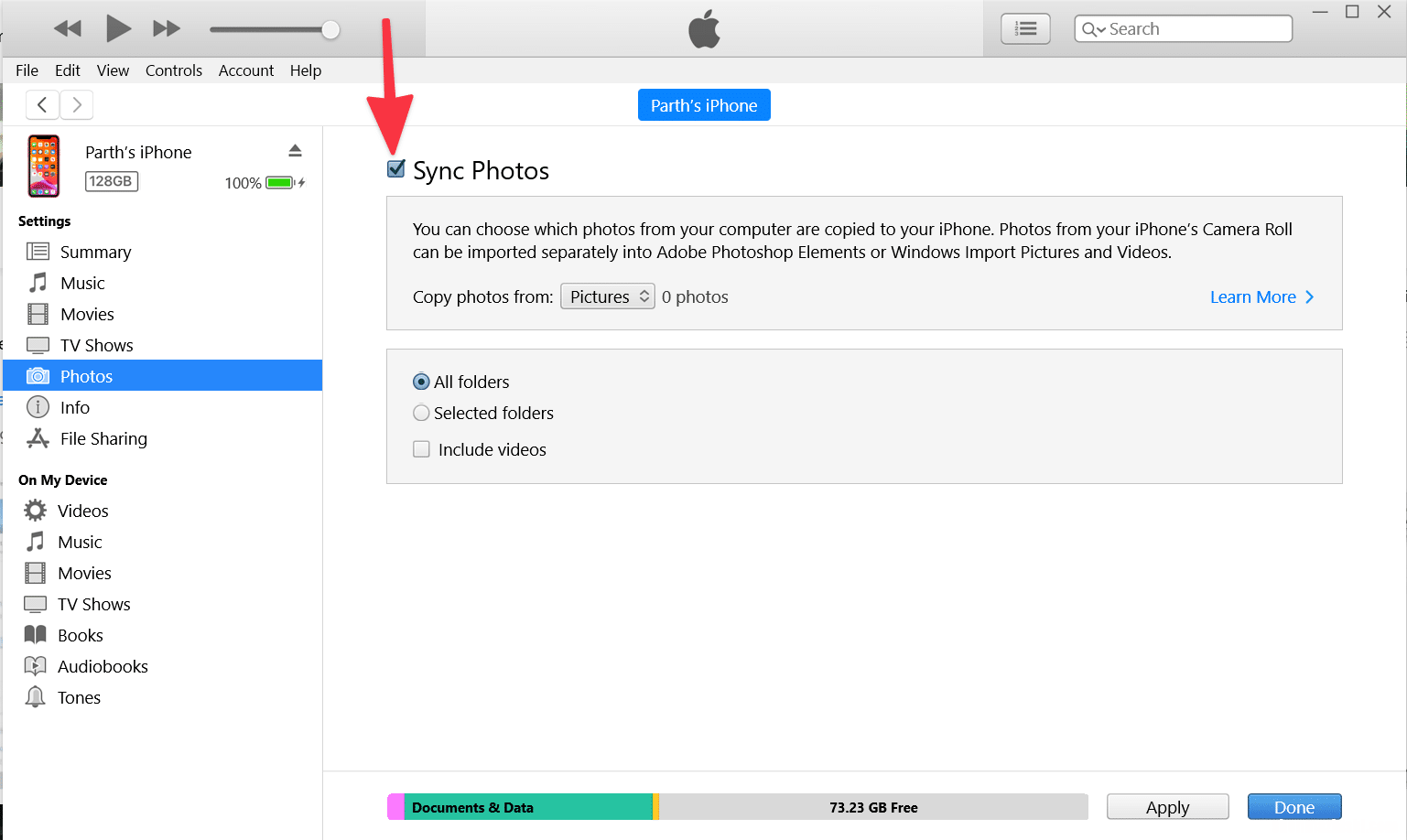
文章插图
第 5 步:打开文件管理器使用 Windows 搜索并搜索文件管理器或使用 Ctrl + E 键打开文件管理器 。您可以使用 Windows 10 上的文件管理器应用查看和访问您的 iPhone 14 存储 。
第 6 步:选择媒体文件选择要传输的媒体文件并复制它们 。

文章插图
第 7 步:连接外置硬盘将外部硬盘驱动器连接到 Windows 10,打开文件管理器,然后将所选照片从 iPhone 14 粘贴到外部驱动器 。
- 如何在iPhone14上打开密码,苹果14解锁方法盘点
- 如何将数据从旧iPhone传输到iPhone14Pro、苹果13
- iPhone14Pro和苹果14拍照对比,4800万与1200万区别
- iPhone14pro夜间模式怎么开, 苹果14摄像头介绍
- 实况足球邮箱账号密码大全
- 苹果iOS 16发布日期:iPhone用户将于9月12升级
- 怎么将我的iPhone更新到iOS 16?
- iPhone 13和iPhone 8, 8 Plus对比那个更好
- iPhone 13与iPhone 12 Pro机型对比那个更好?
